谷歌浏览器pdf文件打不开怎么办 谷歌浏览器打开pdf文件设置方法
更新时间:2023-12-04 17:34:44作者:jhuang
我们在日常工作和学习中经常需要阅读和处理各种各样的文件,其中,PDF文件是一种非常常见的文件格式,它具有可靠性高、格式保持性好等特点,因此被广泛应用于各行各业。有用户在谷歌浏览器中打不开pdf文件,那么谷歌浏览器pdf文件打不开怎么办呢?接下来我们就来介绍一下谷歌浏览器打开pdf文件设置方法步骤。
解决方法:
1、在计算机上打开“谷歌浏览器”。
2、依次点击右上角的“更多”图标,然后点击“设置”。
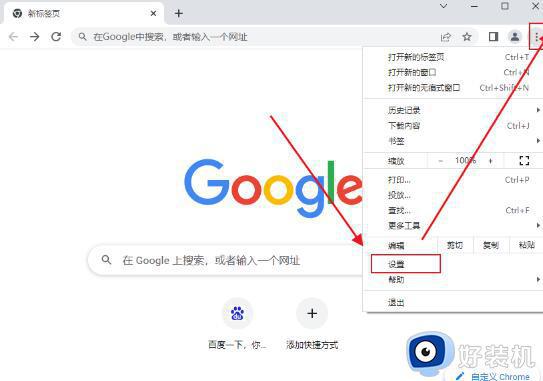
3、找到“隐私设置和安全性”。
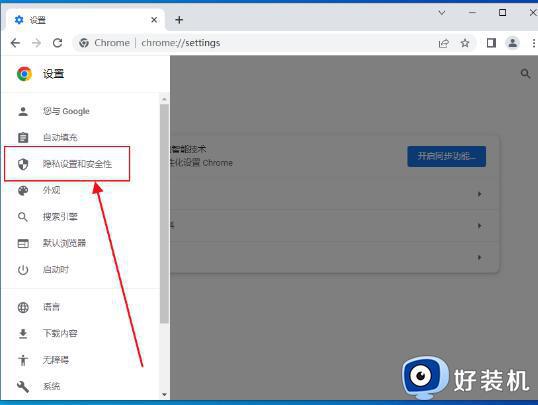
4、点击“网站设置”。
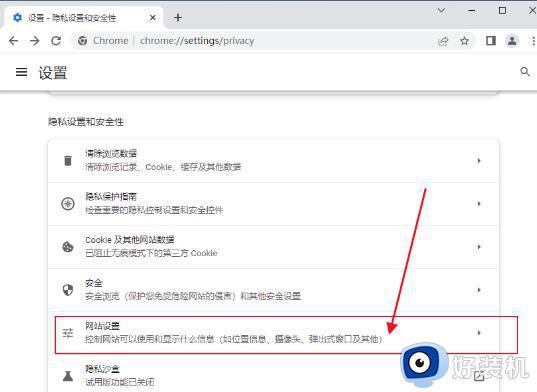
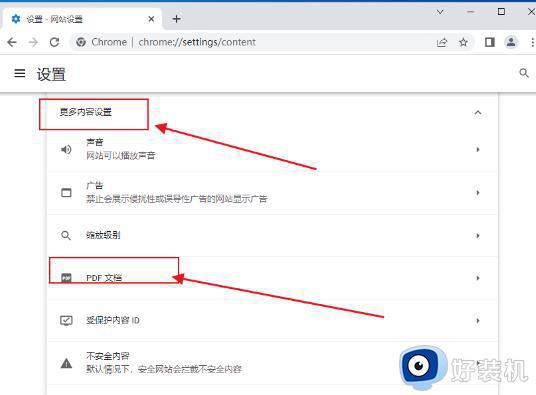
6、选择“在chrome中打开PDF”即可 ,如图所示。
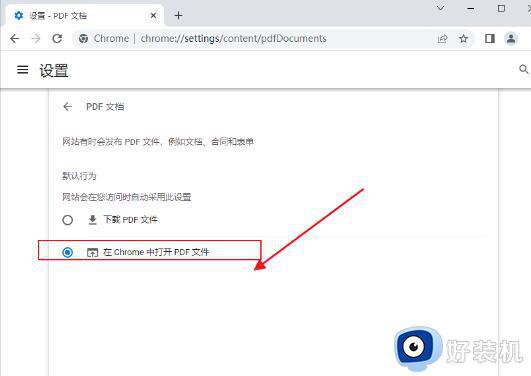
以上就是谷歌浏览器pdf文件打不开怎么办的全部方法,如果您遇到此问题,可以按照我们的方法进行解决,希望这些方法能帮助到您。
谷歌浏览器pdf文件打不开怎么办 谷歌浏览器打开pdf文件设置方法相关教程
- 谷歌浏览器如何将网页保存为PDF文件 谷歌浏览器网页导出PDF的步骤
- 谷歌浏览器缓存文件夹在什么位置 谷歌浏览器缓存文件怎么打开
- 谷歌浏览器提示ntko加载控件失败怎么办 谷歌浏览器提示ntko加载控件失败的解决方法
- 无法打开谷歌浏览器怎么回事 谷歌浏览器打不开的解决方法
- 为什么谷歌浏览器打不开网页 谷歌浏览器打不开网页的解决方法
- 谷歌浏览器打不开怎么办 谷歌浏览器双击无反应解决方法
- 谷歌浏览器插件设置在哪里 chrome浏览器插件设置如何打开
- 怎样在谷歌浏览器中开启协议处理程序 谷歌浏览器协议处理程序设置方法
- 谷歌浏览器黑屏闪退怎么办 谷歌浏览器打开黑屏怎么解决
- 谷歌自动打开hao123怎么办 打开谷歌跳转到hao123主页解决方法
- 电脑无法播放mp4视频怎么办 电脑播放不了mp4格式视频如何解决
- 电脑文件如何彻底删除干净 电脑怎样彻底删除文件
- 电脑文件如何传到手机上面 怎么将电脑上的文件传到手机
- 电脑嗡嗡响声音很大怎么办 音箱电流声怎么消除嗡嗡声
- 电脑我的世界怎么下载?我的世界电脑版下载教程
- 电脑无法打开网页但是网络能用怎么回事 电脑有网但是打不开网页如何解决
电脑常见问题推荐
- 1 b660支持多少内存频率 b660主板支持内存频率多少
- 2 alt+tab不能直接切换怎么办 Alt+Tab不能正常切换窗口如何解决
- 3 vep格式用什么播放器 vep格式视频文件用什么软件打开
- 4 cad2022安装激活教程 cad2022如何安装并激活
- 5 电脑蓝屏无法正常启动怎么恢复?电脑蓝屏不能正常启动如何解决
- 6 nvidia geforce exerience出错怎么办 英伟达geforce experience错误代码如何解决
- 7 电脑为什么会自动安装一些垃圾软件 如何防止电脑自动安装流氓软件
- 8 creo3.0安装教程 creo3.0如何安装
- 9 cad左键选择不是矩形怎么办 CAD选择框不是矩形的解决方法
- 10 spooler服务自动关闭怎么办 Print Spooler服务总是自动停止如何处理
